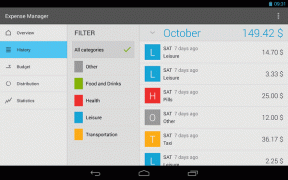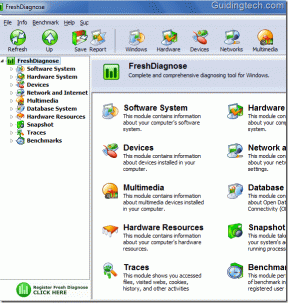Välilehtien palauttaminen ja välilehtiryhmien tallentaminen Google Chromessa
Sekalaista / / February 10, 2022
Yleensä kun Google Chrome kaatuu, se antaa sinulle palautusvälilehdet -vaihtoehdon, kun avaat Chrome-selaimen uudelleen. Saattaa kuitenkin olla muita tilanteita, jolloin sinun on palautettava välilehtiä tai tallennettava a ryhmä avoimia välilehtiä jotta kaikki työsi ovat käytettävissä, kun avaat Chromen seuraavan kerran.
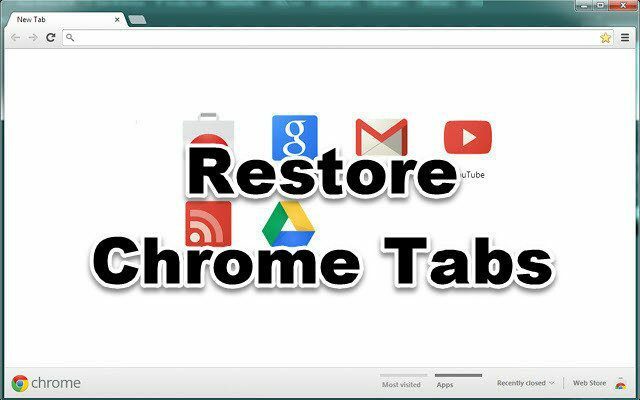
Tässä artikkelissa käsitellään seuraavia kahta tapaa palauttaa suljettuja välilehtiä ja tallentaa välilehtiryhmiä Chrome-selaimessa.
- Google Chromen sisäänrakennettu vaihtoehto avata uudelleen viimeksi avatut sivut.
- Session Manager -laajennus.
Google Chromen asetusten käyttäminen
Google Chromessa on paljon käteviä ominaisuuksia. Viimeisten avoimien sivujen uudelleen avaaminen on yksi niistä. Näin asetat tämän vaihtoehdon Chrome-asetuksissa.
Klikkaa Työkalut valikosta  Chrome-selaimen oikeassa yläkulmassa olevan kolmen pisteen valikon alla.
Chrome-selaimen oikeassa yläkulmassa olevan kolmen pisteen valikon alla.
Klikkaa Vaihtoehdot.
Alla Perus välilehti, valitse Avaa viimeksi auki olleet sivut uudelleen. Klikkaa kiinni -painiketta.
Kun seuraavan kerran käynnistät selaimen uudelleen, huomaat, että kaikki viimeksi avoimet välilehdet avautuvat uudelleen.
Siisti vinkki: Monta kertaa avaat kromi selainGoogle Chrome Session Manager -laajennus
Tämä laajennus tarjoaa tehokkaan tavan tallentaa kaikki selausistuntosi ja avata ne uudelleen milloin tahansa. Tämä on erityisen hyödyllistä niille, jotka tekevät tutkimusta useiden välilehtien ollessa avoinna eri selainikkunoissa. Se voi auttaa heitä tallentamaan välilehtiryhmänsä erikseen eri nimillä.
Se on paljon nopeampi ja parempi ratkaisu lisäämällä ne kirjanmerkkeihin ellet tarvitse niitä pysyvästi.
Istuntomanageri on helppokäyttöinen. Kun se on asennettu, se näyttää pienen kuvakkeen Chromen laajennuspalkissa. Jos napsautat sitä, näkyviin tulee pieni istuntoruutu, jossa sinua pyydetään tallentamaan nykyinen istunto. Anna istunnolle nimi ja paina tallennuspainiketta. Se siitä. Yksinkertaista ja helppoa!
Nyt voit sulkea kaikki välilehdet ja palata työhön. Jos haluat avata kaikki tallennetut välilehdet uudelleen, napsauta istuntokuvaketta ja avaa haluamasi istunto.
Huomaat, että jokainen istunto näyttää nykyisten välilehtien lukumäärän selainikkunatja aiempien selausistuntojen luomispäivämäärä.
Miksi tarvitsisit sitä?
- Jos tutkit eri aiheita ja avoimia välilehtiä on paljon, voit luoda istuntoja ja palata viimeisimpiin välilehtiin aina kun tarvitset niitä.
- Voit luoda selainistuntoja tärkeimmille sivustoille, jotka tarkistat päivittäin.
Muita keinoja
Jos yllä olevat kaksi tapaa eivät toimi hyvin, voit aina käydä Chromessasi selaushistoria painamalla Ctrl+H ja avaamalla tietty sivu, jonka haluat palauttaa.
Sinun ei tarvitse avata uutta välilehteä siirtyäksesi selaushistoriaan. Kromi historian välilehti avautuu automaattisesti osoitepalkkiin.
Tutustu Istunnonhallinnan Chrome-lisäosa.Päivitetty viimeksi 02.2.2022
Yllä oleva artikkeli saattaa sisältää kumppanilinkkejä, jotka auttavat tukemaan Guiding Techiä. Se ei kuitenkaan vaikuta toimitukselliseen eheyteemme. Sisältö pysyy puolueettomana ja autenttisena.